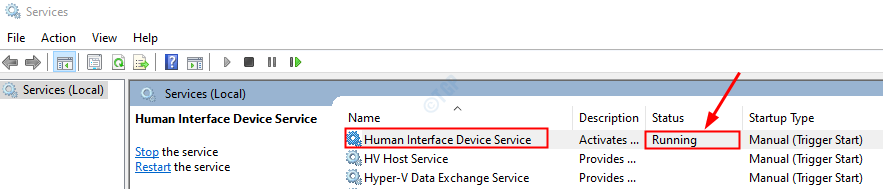Deze software zorgt ervoor dat uw stuurprogramma's blijven werken en beschermt u zo tegen veelvoorkomende computerfouten en hardwarestoringen. Controleer nu al uw chauffeurs in 3 eenvoudige stappen:
- DriverFix downloaden (geverifieerd downloadbestand).
- Klik Start scan om alle problematische stuurprogramma's te vinden.
- Klik Stuurprogramma's bijwerken om nieuwe versies te krijgen en systeemstoringen te voorkomen.
- DriverFix is gedownload door 0 lezers deze maand.
Windows vertrouwt op veel services om goed te kunnen werken, maar sommige gebruikers meldden dat de Error Reporting-service steeds opnieuw wordt opgestart op hun Windows 10-pc. Dit kan een probleem zijn en in het artikel van vandaag laten we u zien hoe u dit probleem voorgoed kunt oplossen.
Error Reporting-service kan veel problemen op uw pc veroorzaken, en over deze service en zijn problemen gesproken, hier zijn enkele veelvoorkomende problemen die gebruikers hebben gemeld:
- Windows-probleemrapportage Windows 10 hoge CPU - Soms kan deze service hoge CPU-gebruiksproblemen veroorzaken, maar u kunt dit probleem eenvoudig oplossen door de service uit te schakelen.
- Windows Probleem Rapportage hoge schijf Windows 10 – Dit probleem kan optreden als uw Windows-installatie beschadigd is. Om het probleem op te lossen, voert u SFC- en DISM-scans uit en controleert u of dat het probleem oplost.
- Windows Probleemrapportage blijft verschijnen – Als dit probleem zich voordoet op uw pc, is het mogelijk dat er een probleem is met Windows Verkenner. Start eenvoudig het Windows Verkenner-proces opnieuw en controleer of dat het probleem oplost.
- Winduwen Efout Reporting-service waardoor de scherm flitsen - Dit probleem kan optreden als gevolg van toepassingen van derden, maar u zou het eenvoudig moeten kunnen oplossen door een schone start uit te voeren.
Foutrapportageservice blijft opnieuw opstarten op Windows 10, hoe repareer je dit?
- Foutrapportageservice uitschakelen
- Wijzig uw register
- De instellingen voor groepsbeleid wijzigen
- Een SFC- en DISM-scan uitvoeren
- Start Windows Verkenner opnieuw
- Windows starten in de veilige modus
- Voer een schone start uit
Oplossing 1 - Foutrapportageservice uitschakelen
Als de Error Reporting-service steeds opnieuw wordt opgestart op uw pc, kunt u het probleem misschien oplossen door de service zelf uit te schakelen. Dit is relatief eenvoudig te doen en u kunt het doen door deze stappen te volgen:
- druk op Windows-toets + R om de te openen Rennen dialoog. Voer nu in services.msc en druk op Enter of klik op OK.
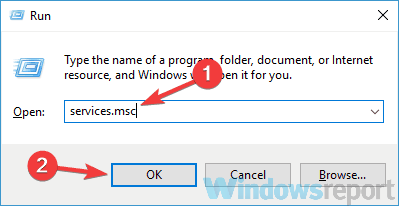
- bevind zich Windows Foutrapportageservice in de lijst en dubbelklik erop om de eigenschappen te openen.
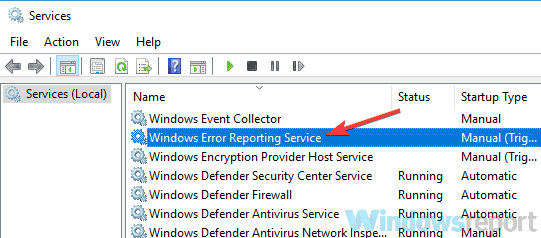
- Wanneer de Eigendommen venster opent, zet de Opstarttype naar Gehandicapt en klik Van toepassing zijn en OK. Als de service actief is, moet u op de klikken Hou op knop om het uit te schakelen.
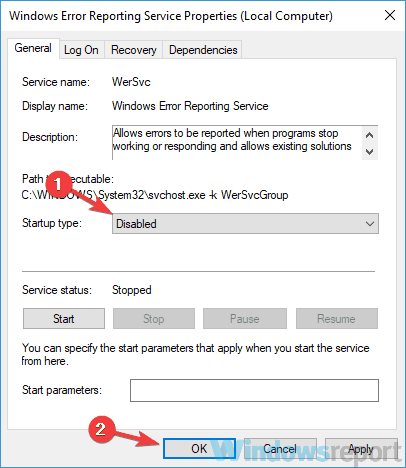
Nadat je dat hebt gedaan, moet deze service volledig worden uitgeschakeld en moeten alle problemen die je ermee had opgelost worden. Houd er rekening mee dat het uitschakelen van bepaalde services tot andere problemen kan leiden, dus als u nieuwe problemen tegenkomt, moet u deze service misschien inschakelen.
- LEES OOK: Oplossing: er was een probleem met het lezen van deze documentfout op Windows 10
Oplossing 2 - Pas uw register aan
Veel gebruikers meldden dat de Error Reporting-service steeds opnieuw opstart op hun pc. Om dit probleem op te lossen, raden sommige gebruikers aan om Error Reporting helemaal uit te schakelen. Dat kan vanaf Register-editor door deze stappen te volgen:
- druk op Windows-toets + R en ga naar binnen regedit. druk op Enter of klik op OK.
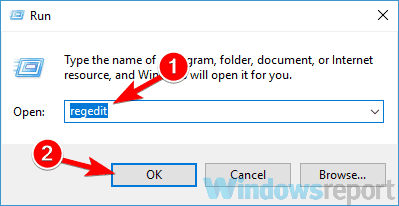
- Navigeer in het linkerdeelvenster naar de Computer\HKEY_LOCAL_MACHINE\SOFTWARE\Microsoft\Windows\Windows Foutrapportage sleutel.
- Klik met de rechtermuisknop op het rechterdeelvenster en kies Nieuw > DWORD (32-bits) waarde. Vul in 'Gehandicapt' als de naam van het nieuwe DWORD.
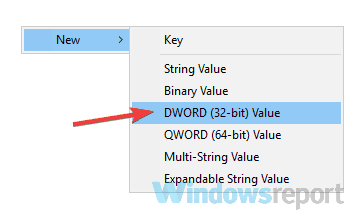
- Dubbelklik op de nieuwe Gehandicapt waarde en verander zijn Waarde data van 0 tot 1. Klik OK om wijzigingen op te slaan.
Nadat je dat hebt gedaan, moet de service volledig worden uitgeschakeld en heb je er geen problemen mee.
Oplossing 3 - Wijzig de groepsbeleidsinstellingen
Soms hoeft u alleen uw instellingen voor groepsbeleid te wijzigen om dit probleem op te lossen. Dit is relatief eenvoudig te doen en als de Error Reporting-service steeds opnieuw wordt opgestart, hoeft u alleen maar het volgende te doen om deze uit te schakelen:
- druk op Windows-toets + R en ga naar binnen gpedit.msc. druk op Enter of klik op OK.
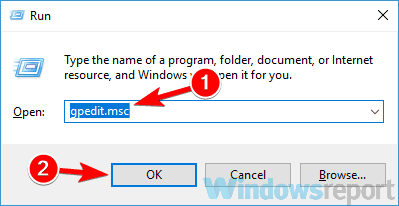
- Wanneer Groepsbeleid-editor wordt geopend, navigeer in het linkerdeelvenster naar Computerconfiguratie > Beheersjablonen > Windows-componenten > Windows Foutrapportage. Dubbelklik in het rechterdeelvenster op de Windows Foutrapportage uitschakelen.
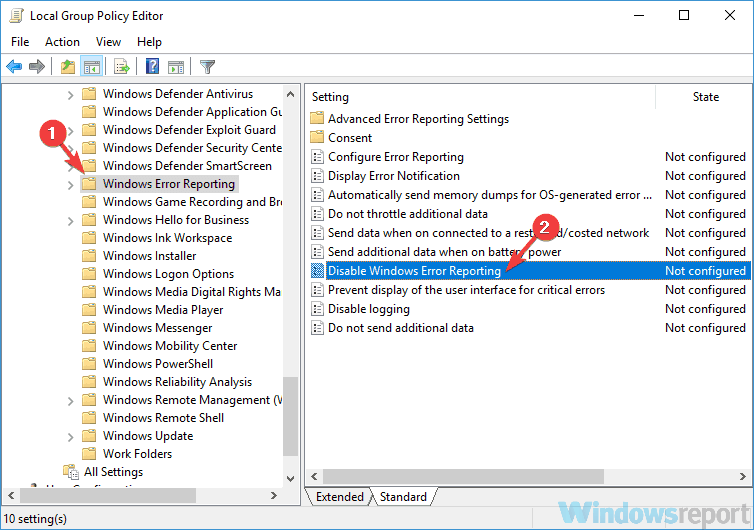
- Selecteer Ingeschakeld en klik Van toepassing zijn en OK.
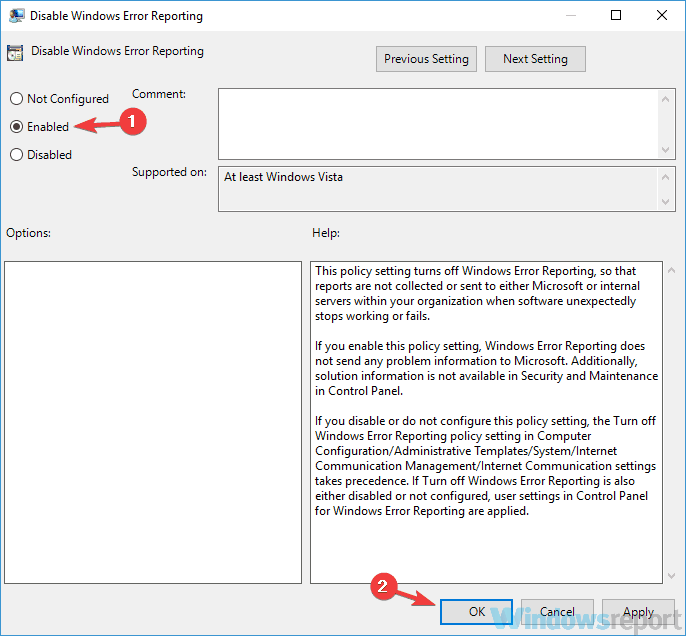
Hierna wordt deze service uitgeschakeld voor alle gebruikers op de pc en moet het probleem worden opgelost.
Oplossing 4 - Voer een SFC- en DISM-scan uit
Als de Error Reporting-service steeds opnieuw opstart op uw pc, is het probleem mogelijk bestandscorruptie. Als uw systeem beschadigd is, kunt u dit en vele andere problemen tegenkomen. U kunt corruptieproblemen echter meestal oplossen door een SFC-scan uit te voeren. Volg hiervoor deze stappen:
- Open Opdrachtprompt als beheerder. Gebruik hiervoor Windows-toets + X snelkoppeling en kies Opdrachtprompt (beheerder) of PowerShell (Beheerder).
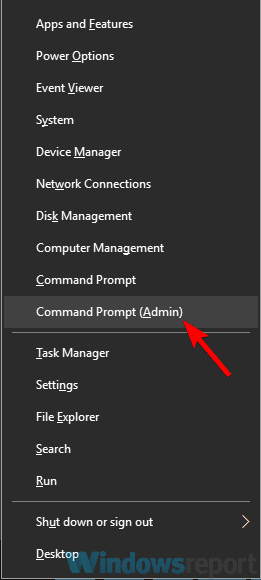
- Zodra de opdrachtregel verschijnt, typt u sfc /scannow en druk op Enter om het uit te voeren.
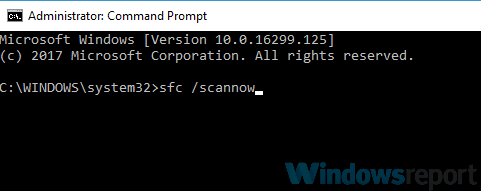
- De scan wordt nu gestart. Houd er rekening mee dat de scan ongeveer 15 minuten of langer duurt, dus onderbreek deze niet.
Nadat het scannen is voltooid, controleert u of het probleem zich nog steeds voordoet. Als het probleem nog steeds aanwezig is, moet u gebruik maken van DISM ook scannen. U kunt dat doen door deze stappen te volgen:
- Begin Opdrachtprompt als beheerder.
- Voer de... uit DISM /Online /Opschonen-Image /RestoreHealth opdracht.
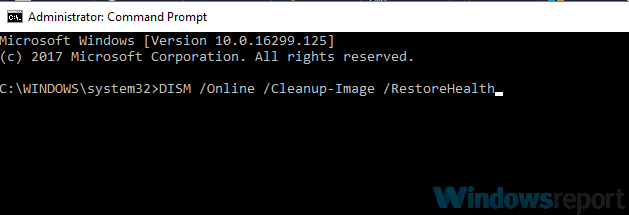
- DISM-scan zou nu moeten beginnen. Het scanproces kan ongeveer 20 minuten of langer duren, dus onderbreek het niet.
Nadat de DISM-scan is voltooid, controleert u of het probleem zich nog steeds voordoet.
- LEES OOK: Volledige oplossing: fout 1005 toegang geweigerd op Windows 10, 8.1, 7
Oplossing 5 - Start Windows Verkenner opnieuw
Volgens gebruikers blijft de Error Reporting-service soms opnieuw opstarten vanwege problemen met Windows Verkenner. Soms zijn er bepaalde problemen mee, maar gebruikers meldden dat het herstarten van Windows Verkenner het probleem tijdelijk oplost. Om dat te doen, volgt u deze stappen:
- Open Taakbeheer. Om dat te doen, drukt u op Ctrl + Shift + Esc op je toetsenbord.
- Wanneer Taakbeheer opent, lokaliseert Windows Explorer, klik er met de rechtermuisknop op en kies Herstarten uit de menukaart.

Nadat Windows Verkenner opnieuw is opgestart, controleert u of het probleem zich nog steeds voordoet. Houd er rekening mee dat dit slechts een tijdelijke oplossing is, dus u moet het mogelijk herhalen elke keer dat dit probleem optreedt.
Oplossing 6 - Start Windows in de veilige modus
Als u problemen ondervindt met de Error Reporting-service, kunt u het probleem misschien oplossen door naar de Veilige modus. Voor het geval je niet bekend bent, Veilige modus is een speciaal segment van Windows dat wordt uitgevoerd met standaardtoepassingen en stuurprogramma's, dus het is perfect voor het oplossen van problemen. Ga als volgt te werk om naar de Veilige modus te gaan:
- Open de Instellingen-app. Om dat snel te doen, kunt u gebruik maken van Windows-toets + I snelkoppeling.
- Zodra de Instellingen-app gaat open, ga naar de Update en beveiliging sectie.
- Kiezen Herstel uit het linkerdeelvenster. Klik op de Nu opnieuw opstarten knop in het rechterdeelvenster.
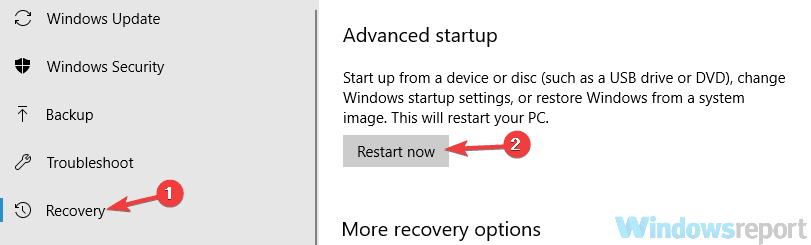
- Selecteer Problemen oplossen > Geavanceerde opties > Opstartinstellingen. Klik op de Herstarten knop.
- Er verschijnt nu een lijst met opties. Nu hoeft u alleen maar op de overeenkomstige toets op het toetsenbord te drukken om de gewenste versie van Veilige modus te selecteren. We raden aan om te gebruiken Veilige modus met netwerkmogelijkheden, maar u kunt elke andere versie gebruiken.
Nadat de veilige modus is gestart, controleert u of het probleem zich nog steeds voordoet. Als het probleem niet verschijnt in de veilige modus, betekent dit dat een van uw instellingen of toepassingen dit probleem veroorzaakt, dus u moet beginnen met het oplossen van problemen met uw systeem.
Oplossing 7 - Voer een schone start uit
Als de Error Reporting-service steeds opnieuw opstart op uw pc, heeft het probleem mogelijk te maken met uw services of toepassingen. Toepassingen en services van derden kunnen dit probleem veroorzaken en om ze op te lossen, hoeft u ze alleen maar uit te schakelen door een schone start uit te voeren. Volg hiervoor deze stappen:
- druk op Windows-toets + R en ga naar binnen msconfig. Klik nu op OK of druk op Enter.
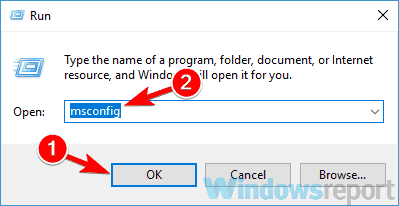
-
Systeem configuratie venster zou nu moeten openen. Ga naar de Diensten tabblad en controleer Verberg alle Microsoft diensten selectievakje. Klik op de Alles uitschakelen om de geselecteerde services uit te schakelen.
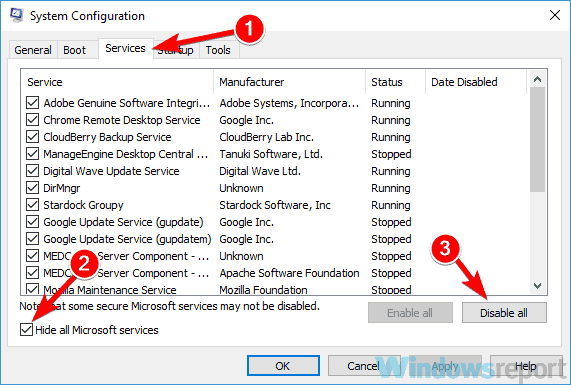
- Ga naar de Opstarten tabblad en klik op Taakbeheer openen.
- Wanneer Taakbeheer wordt geopend, zou een lijst met opstarttoepassingen moeten verschijnen. Klik met de rechtermuisknop op de eerste toepassing in de lijst en kies Uitschakelen uit de menukaart. Herhaal deze stap voor alle vermeldingen in de lijst.
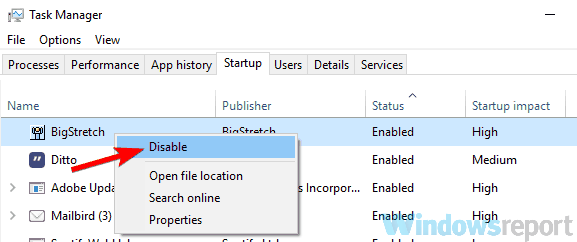
- Nadat u alle opstarttoepassingen hebt uitgeschakeld, gaat u terug naar de Systeem configuratie venster. Klik nu op Van toepassing zijn en OK en start uw pc opnieuw op.
Nadat uw pc opnieuw is opgestart, controleert u of het probleem zich nog steeds voordoet. Als het probleem niet verschijnt, betekent dit dat een van de toepassingen of services het probleem heeft veroorzaakt.
Om de oorzaak te achterhalen, moet u services en applicaties één voor één inschakelen totdat u erin slaagt het probleem opnieuw te creëren. Houd er rekening mee dat u uw pc opnieuw moet opstarten nadat u elke toepassing of service hebt ingeschakeld. Zodra u de problematische service of toepassing vindt, houdt u deze uitgeschakeld of verwijdert u deze en het probleem wordt opgelost.
Problemen met de Error Reporting-service kunnen behoorlijk vervelend zijn en als de Error Reporting-service steeds opnieuw wordt opgestart op uw pc, zou u het probleem moeten kunnen oplossen door een van onze oplossingen te gebruiken.
LEES OOK:
- Oplossing: "Verbinding mislukt met fout 800"
- FIX: Windows 10 Update mislukt Fout 80072EE2
- 4 oplossingen om Windows 10-fouten 0xc004e016 en 0xc004c003 op te lossen